Bagaimana mengidentifikasi Layanan Windows yang menunda Shutdown atau Startup
Kita semua telah membaca artikel online tentang mempercepat komputer Windows kita(speeding up our Windows computers) . Hari ini saya fokus pada satu item yang dapat menyebabkan komputer Windows Anda mati atau mulai lambat – dan itu adalah Layanan Windows(Windows Services) . Jika beberapa Layanan(Service) menolak untuk dihentikan atau membutuhkan waktu lama untuk dihentikan, maka sistem shutdown akan tertunda. Sering kali Anda hanya menunggu di depan komputer Anda untuk memulai atau mematikannya. Ini terkadang menjengkelkan. Tetapi pada saat yang sama, selama shutdown, komputer Anda perlu menutup semua program dan proses dengan benar hanya untuk membuat startup berikutnya lebih baik.
Identifikasi (Identify Windows) Layanan(Services) Windows yang menunda Shutdown
Beberapa Layanan Windows(Windows Services) mungkin menyebabkan penundaan penonaktifan saat berjalan di latar belakang. Jika mereka menunda startup, itu menghasilkan degradasi Boot .
Untuk menemukan Layanan penundaan ini, kami mungkin harus menggunakan Peraga Peristiwa(Event Viewer) . Untuk membuka Peraga Peristiwa(Event Viewer) , klik kanan pada Tombol Mulai(Start Button) dan klik Peraga Peristiwa.(Event Viewer.)
Sekarang, navigasikan ke bagian berikut di dalam Peraga Peristiwa(Event Viewer) ,
Applications And Services Logs\Microsoft\Windows\Diagnostics-Performance\Operational
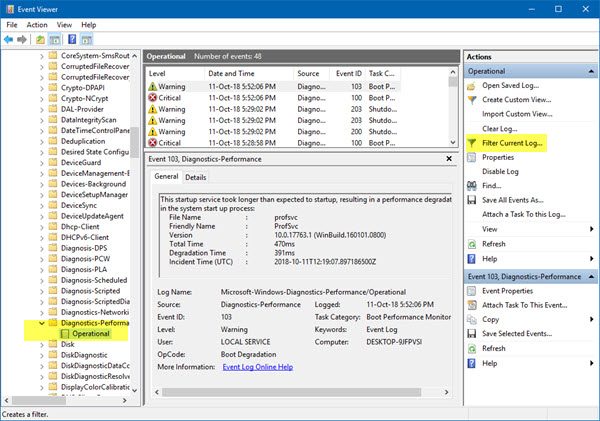
Di panel kiri, klik kanan pada log Operasional (Operational ) lalu pilih Filter Log Saat Ini.(Filter Current Log.)
Di bidang berlabel <All Event IDs> masukkan 203.

Sekarang klik OK. Ini akan membuka bagian baru di mana hanya Acara yang dipicu selama shutdown yang ditampilkan.
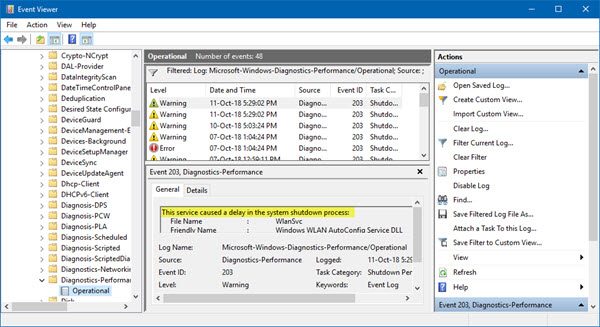
Sekarang, jika Anda melihat lebih dekat melalui daftar, Anda akan menemukan peristiwa yang mengatakan "Layanan ini menyebabkan penundaan dalam proses penonaktifan sistem."(“This service caused a delay in the system shutdown process.”)
Di bidang Nama Ramah (Friendly Name ) dan Nama File, (File Name, ) Anda akan menemukan layanan yang menyinggung.
Identifikasi (Identify Windows) Layanan(Services) Windows yang menunda startup

Demikian pula, untuk mengidentifikasi dan menemukan Layanan yang menunda startup Windows , Anda perlu mencari Event ID 103 . Ini akan mencantumkan Layanan(Services) yang menghasilkan pengalaman Boot Degradation .
Anda kemudian dapat masuk ke web untuk mempelajari lebih lanjut tentang Layanan(Service) itu dan kemudian dapat memeriksa apakah itu aman untuk Dinonaktifkan, menunda pemuatan Layanan tertentu(delay the loading of specific Services) atau menghentikannya.
Related posts
Cara Memeriksa Shutdown and Startup Log di Windows 10
Monitor Windows Startup & Shutdown times dengan TurnedOnTimesView
Ubah Suara Startup dan Shutdown Windows
Cara Mengaktifkan Logging Debug untuk Netlogon service pada Windows 10
Background Intelligent Transfer Service Tidak Bekerja di Windows 11/10
Bendera Auto-Start yang Tertunda tidak dapat diatur - Kesalahan Windows service
Error 1069: Layanan tidak dimulai karena kegagalan masuk di Windows 10
Windows Cryptographic Service Provider melaporkan kesalahan
Windows Installer tidak berfungsi dengan baik di Windows 10
Windows Installer Hang - Mengumpulkan Informasi yang Diperlukan
Cara membuka Windows Services Manager; Start, Stop, Disable Services
Cara Menghapus Boot Camp Services dari Windows pada Mac
Fix Host Process untuk Windows Services telah berhenti kerja
Services.msc tidak membuka di Windows 11/10
Windows Event Log Service tidak memulai atau tidak tersedia
Find Dependencies dari Windows Service | Restart Services secara otomatis
dependency Service or Group gagal memulai di Windows 10
Apa itu TrustedInstaller.exe di Windows 11/10?
Bagaimana untuk menunda pemuatan spesifik Services di Windows 11/10
Control Windows Service dari system tray menggunakan ServiceTray
